在现代社会中手机已经成为人们生活中不可或缺的一部分,有时候手机的铃声或者通知声会打断我们的工作或休息,给我们带来不便。为了解决这个问题,小米手机提供了自动勿扰模式。这种模式可以根据设定的时间自动开启或关闭,以屏蔽来电和短信的干扰。当我们不需要使用这个功能时,如何关闭它呢?接下来我们将介绍小米手机如何关闭自动开启的勿扰模式。
小米手机如何关闭自动开启的勿扰模式
具体方法:
1.首先找到并打开设置,如图所示。
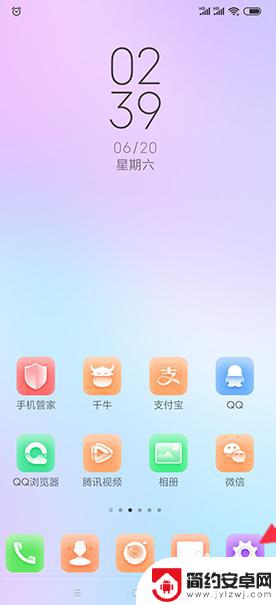
2.点击声音与振动,如图所示。
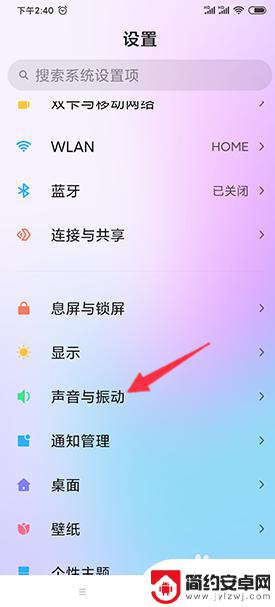
3.点击静音/勿扰,如图所示。
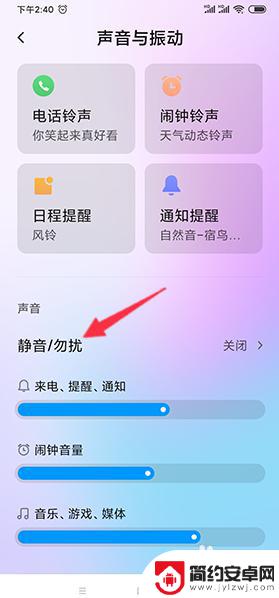
4.点击定时开启,如图所示。
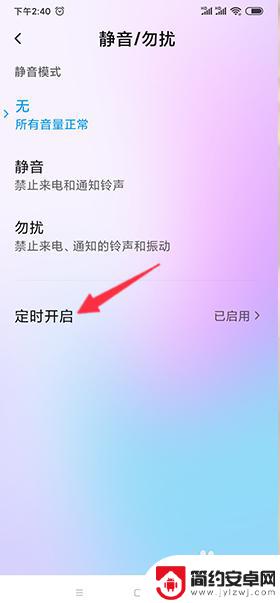
5.关闭掉后面的开关,如图所示。

6.如果定时规则是时钟相关的定时规则,先关闭开关。如图所示。
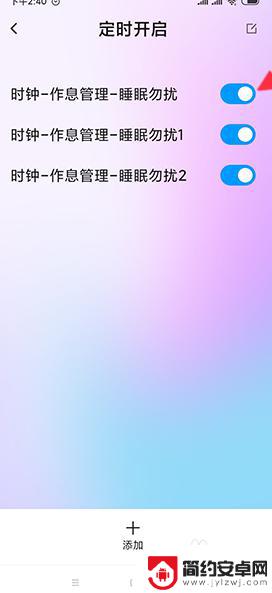
7.在手机中找到时钟APP并点击,如图所示。
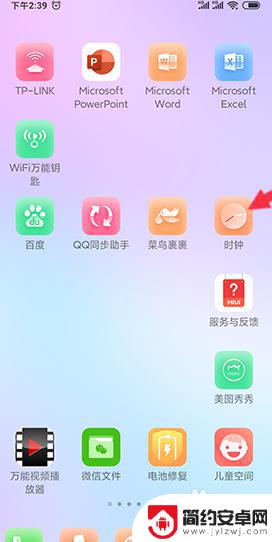
8.在时钟中点击右上角的3点图标,如图所示。
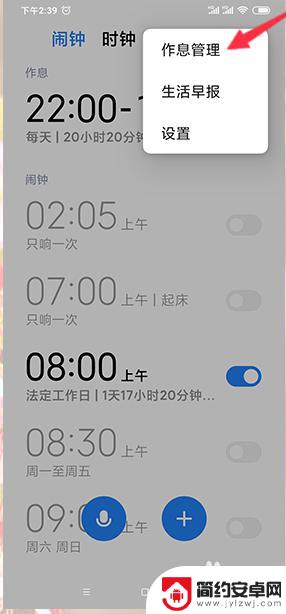
9.点击弹窗中的作息管理,如图所示。
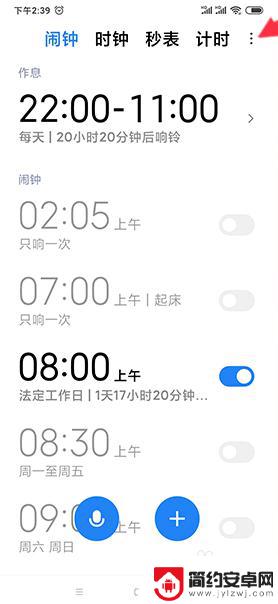
10.点击设置图标,如图所示。
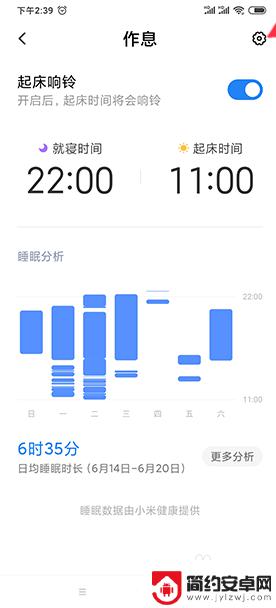
11.关闭睡眠勿扰的开关,如图所示。
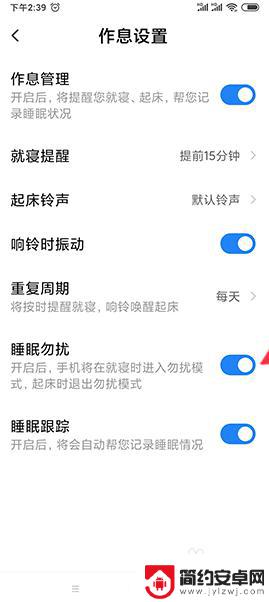
以上就是关于如何关闭小米手机的自动勿扰模式的全部内容,如果有遇到相同情况的用户,可以按照小编提供的方法来解决。










